Ubah Waktu untuk Menampilkan Daftar Sistem Operasi saat Startup di Windows 10
Bermacam Macam / / November 28, 2021
Ubah Waktu untuk Menampilkan Daftar Sistem Operasi saat Startup di Windows 10: Jika Anda menginstal lebih dari satu sistem operasi pada PC Anda, maka pada menu boot Anda akan memiliki waktu 30 detik (secara default) untuk pilih sistem operasi yang Anda inginkan untuk memulai PC Anda sebelum sistem operasi default secara otomatis terpilih. 30 detik adalah waktu yang cukup masuk akal untuk memilih OS pilihan Anda, tetapi jika Anda masih merasa itu tidak cukup, Anda dapat dengan mudah meningkatkan durasi ini.
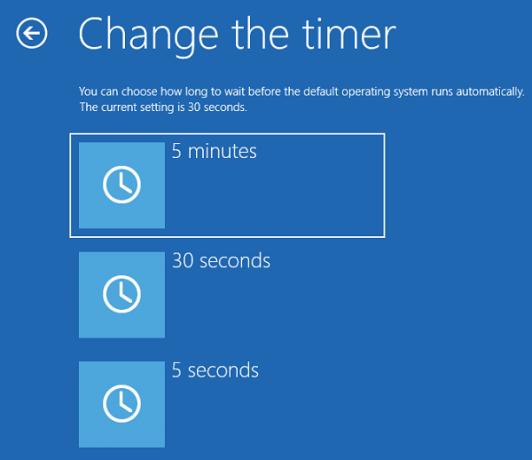
Di sisi lain, beberapa orang merasa bahwa durasi 30 detik ini lebih dari cukup dan ingin mengurangi waktu ini, maka jangan khawatir, ini juga dapat dengan mudah dilakukan dengan mengikuti panduan di bawah ini. Jadi tanpa membuang waktu, mari kita lihat Cara Mengubah Waktu untuk Menampilkan Daftar Sistem Operasi saat Startup di Windows 10 dengan bantuan tutorial yang tercantum di bawah ini.
Isi
- Ubah Waktu untuk Menampilkan Daftar Sistem Operasi saat Startup di Windows 10
- Metode 1: Ubah Waktu untuk Menampilkan Daftar Sistem Operasi saat Startup di Startup dan Pemulihan
- Metode 2: Ubah Waktu untuk Menampilkan Daftar Sistem Operasi saat Startup di Konfigurasi Sistem
- Metode 3: Ubah Waktu untuk Menampilkan Daftar Sistem Operasi saat Startup di Command Prompt
- Metode 4: Ubah Waktu untuk Menampilkan Daftar Sistem Operasi saat Startup di Opsi Startup Lanjut
Ubah Waktu untuk Menampilkan Daftar Sistem Operasi saat Startup di Windows 10
Pastikan untuk buat titik pemulihan untuk berjaga-jaga jika terjadi kesalahan.
Metode 1: Ubah Waktu untuk Menampilkan Daftar Sistem Operasi saat Startup di Startup dan Pemulihan
1.Klik kanan pada “PC ini” atau “My Computer” lalu pilih Properti.

2.Sekarang dari menu sebelah kiri klik “Pengaturan sistem lanjutan“.

3.Klik pada Tombol pengaturan dibawah Startup dan Pemulihan.

4. Pastikan untuk Tanda cek “Saatnya menampilkan daftar sistem operasikotak ”, lalu enter berapa detik (0-999) Anda ingin menampilkan layar pemilihan OS saat startup.

Catatan: Nilai default adalah 30 detik. Jika ingin menjalankan OS bawaan tanpa menunggu maka masukkan 0 detik.
5.Klik Terapkan diikuti oleh OK.
Metode 2: Ubah Waktu untuk Menampilkan Daftar Sistem Operasi saat Startup di Konfigurasi Sistem
1.Tekan Tombol Windows + R lalu ketik msconfig dan tekan Enter.

2.Sekarang di jendela Konfigurasi Sistem, alihkan ke tab booting.
3.Di bawah Waktu habis memasuki berapa detik (3-999) Anda ingin menampilkan pilihan OS layar saat startup.
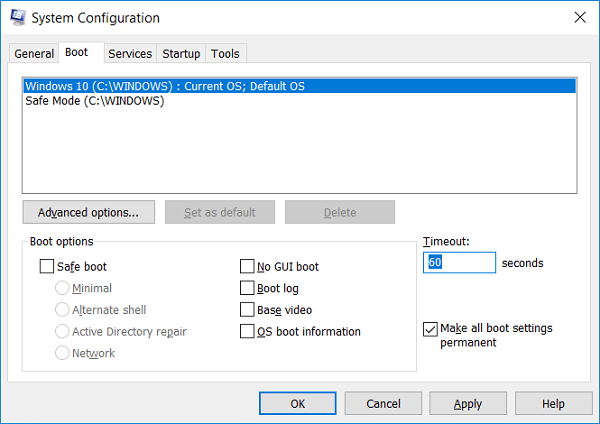
4. Selanjutnya, tanda centang "Jadikan semua pengaturan boot permanen" kotak kemudian Klik Terapkan diikuti oleh OK.
5.Klik Ya untuk mengkonfirmasi pesan pop-up lalu klik Tombol mulai ulang untuk menyimpan perubahan.

Metode 3: Ubah Waktu untuk Menampilkan Daftar Sistem Operasi saat Startup di Command Prompt
1.Tekan Tombol Windows + X lalu pilih Prompt Perintah (Admin).

2. Ketik perintah berikut ke dalam cmd dan tekan Enter:
bcdedit /waktu habis X_detik
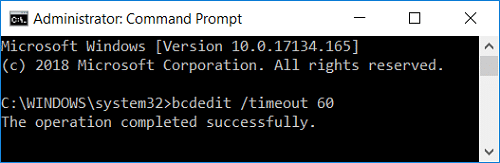
Catatan: Mengganti X_detik dengan berapa detik (0 hingga 999) yang Anda inginkan. Menggunakan 0 detik tidak akan memiliki periode waktu habis dan OS default akan boot secara otomatis.
3.Tutup semuanya dan reboot PC Anda untuk menyimpan perubahan.
Metode 4: Ubah Waktu untuk Menampilkan Daftar Sistem Operasi saat Startup di Opsi Startup Lanjut
1.Saat berada di menu boot atau setelah boot ke opsi startup lanjutan, klik “Ubah default atau pilih opsi lain" di dasar.

2. Pada layar berikutnya, klik Ubah pengatur waktu.
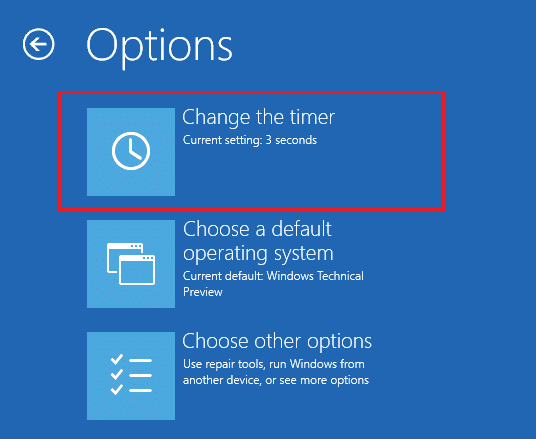
3.Sekarang tetapkan nilai batas waktu baru (5 menit, 30 detik, atau 5 detik) untuk berapa detik Anda ingin menampilkan layar pemilihan OS saat startup.

4.Klik pada tombol Lanjutkan kemudian pilih OS yang ingin Anda mulai.
Direkomendasikan:
- Cara Menambahkan Mode Aman ke Menu Booting di Windows 10
- Perbaiki Bluetooth Hilang Dari Pengaturan Windows 10
- Aktifkan atau Nonaktifkan Log Boot di Windows 10
- Aktifkan atau Nonaktifkan Bluetooth di Windows 10
Itu saja, Anda berhasil belajar Cara Mengubah Waktu untuk Menampilkan Daftar Sistem Operasi saat Startup di Windows 10 tetapi jika Anda masih memiliki pertanyaan tentang tutorial ini, silakan tanyakan di bagian komentar.



